在你的 Ubuntu 裡,如果你需要處理一些工作,你並不需要關閉正運行著的那些應用,只需要管理一下窗口,並打開那些工作需要的應用就行。然而,如果你需要離開處理些別的事情或你的機器電量低使得你必須馬上關閉電腦,這些程序可能就需要關閉終止了。不過幸運的是,你可以讓 Ubuntu 記住所有你正運行的應用並在你下一次登錄時還原它們。
自動保存會話
現在,為了讓我們的 Ubuntu 記住當前會話中正運行的應用並在我們下一次登錄時還原它們,我們將會使用到 dconf-editor。這個工具代替了前一個 Ubuntu 版本裡安裝的 gconf-editor,但默認情況下現在這個 Ubuntu 版本(注:這裡指的是 Ubuntu 14.04 LTS) 並沒有安裝。為了安裝 dconf-editor, 你需要運行 sudo apt-get install dconf-editor命令:
復制代碼代碼如下:$ sudo apt-get install dconf-tools
一旦 dconf-editor 安裝完畢,你就可以從應用菜單(注:這裡指的是 Unity Dash)裡打開它,或者你可以通過直接在終端裡運行,或使用 alt+f2 運行下面的命令來啟動它:
復制代碼代碼如下:$ dconf-editor
在 “dconf Editor” 窗口中,在左邊窗格裡點擊臨近 "org" 的右箭頭來展開這個選項的分支。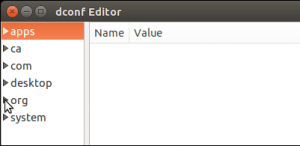
然後在 “org” 下,點擊臨近 “gnome” 的右箭頭。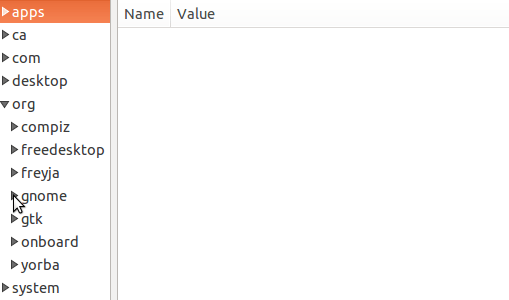
接著在 “gnome” 下點擊 “gnome-session”。在右邊窗格裡,選擇 “auto-save-session” 選項框並將它開啟。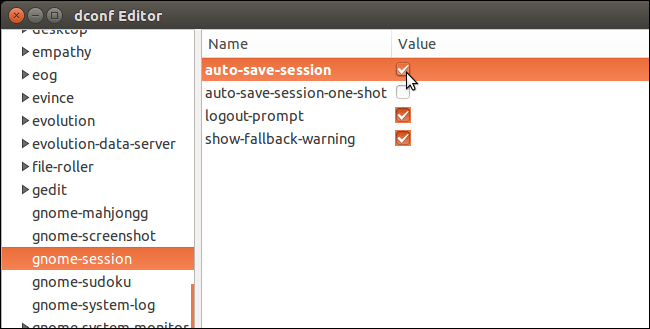
在你確認對剛才的選項打鉤之後,點擊默認情況下位於窗口左上角的關閉按鈕(X)來關閉 “Dconf Editor”。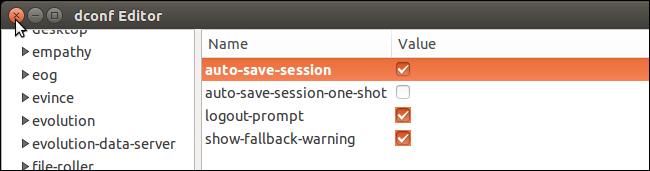
在你登出並再登錄回來時,所有你正運行的應用就可以被還原了。
歡呼吧,我們已經成功地配置了我們的 Ubuntu 14.04 LTS "Trusty" 來自動記住我們上一次會話中正在運行的應用。
除了關機後恢復應用之外,還可以通過休眠來達成類似的功能。
休眠功能
現在,在這個教程裡,我們也將學會 如何在 Ubuntu 14.04 LTS 裡開啟休眠功能 :
在開始之前,在鍵盤上按 Ctrl+Alt+T 來開啟終端。在它開啟以後,運行:
復制代碼代碼如下:sudo pm-hibernate
在你的電腦關閉後,再重新開啟它。這時,你開啟的應用被重新打開了嗎?如果休眠功能沒有發揮作用,請檢查你的交換分區大小,它至少要和你可用 RAM 大小相當。
你可以在系統監視器裡查看你的交換分區大小,系統監視器可以通過在應用菜單或在終端裡運行下面的命令來開啟:
復制代碼代碼如下: $ gnome-system-monitor
在系統托盤裡啟用休眠功能:
系統托盤裡面的會話指示器現在使用 logind 而不是 upower 了。默認情況下,在 upower 和 logind 中,休眠菜單都被禁用了。
為了開啟它的休眠菜單,依次運行下面的命令來編輯配置文件:
復制代碼代碼如下:sudo -i
cd /var/lib/polkit-1/localauthority/50-local.d/
gedit com.ubuntu.enable-hibernate.pkla
提示:假如對你來說,這個配置文件並沒有起到作用,請替換上面代碼中的 /var/lib 為 /etc 來試試另一個配置文件
復制並粘貼下面的代碼到文件中並保存:
復制代碼代碼如下:[Re-enable hibernate by default in upower]
Identity=unix-user:*
Action=org.freedesktop.upower.hibernate
ResultActive=yes
[Re-enable hibernate by default in logind]
Identity=unix-user:*
Action=org.freedesktop.login1.hibernate
ResultActive=yes
重啟你的電腦就可以了。
當你蓋上筆記本的後蓋時,讓它休眠:
通過下面的命令編輯文件 “/etc/systemd/logind.conf” :
復制代碼代碼如下:$ sudo nano /etc/systemd/logind.conf
將 #HandleLidSwitch=suspend (掛起)這一行改為 HandleLidSwitch=hibernate (休眠)並保存文件;
運行下面的命令或重啟你的電腦來應用更改:
復制代碼代碼如下:$ sudo restart systemd-logind
就是這樣。 成功了嗎?現在我們設置了 dconf 並開啟了休眠功能 :) 這樣,無論你是關機還是直接合上筆記本蓋子,你的 Ubuntu 將能夠完全記住你開啟的應用和窗口了。